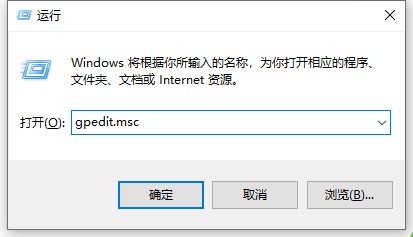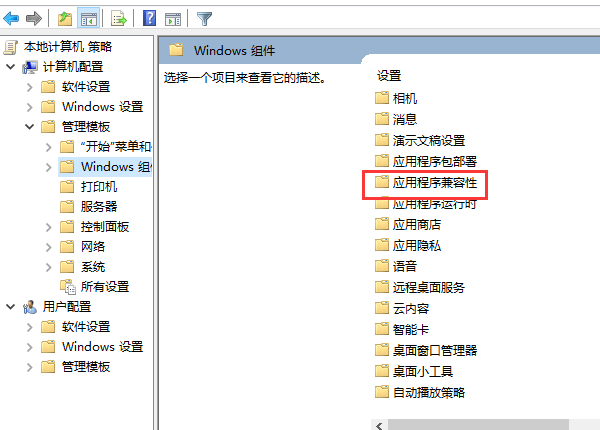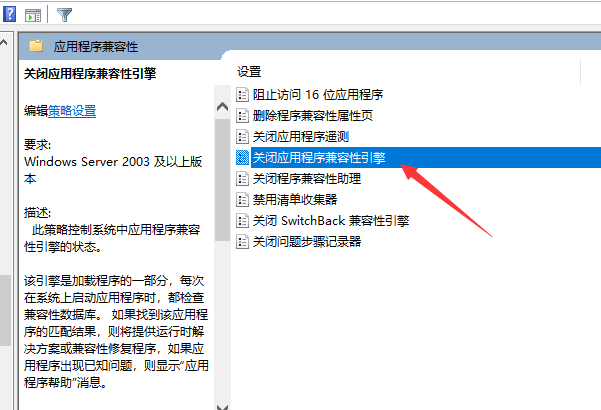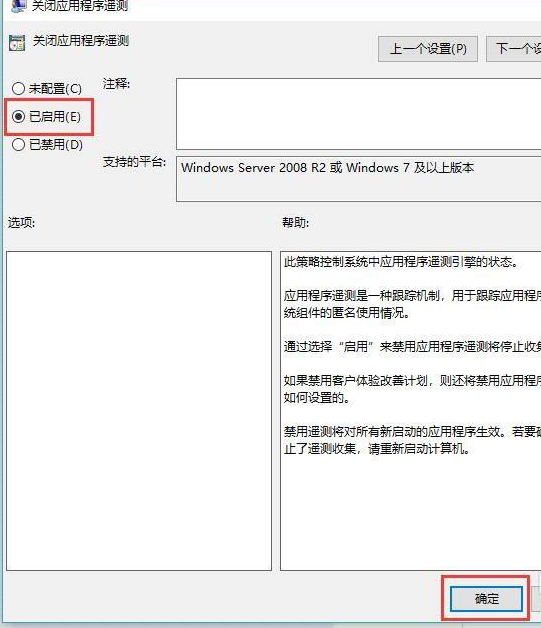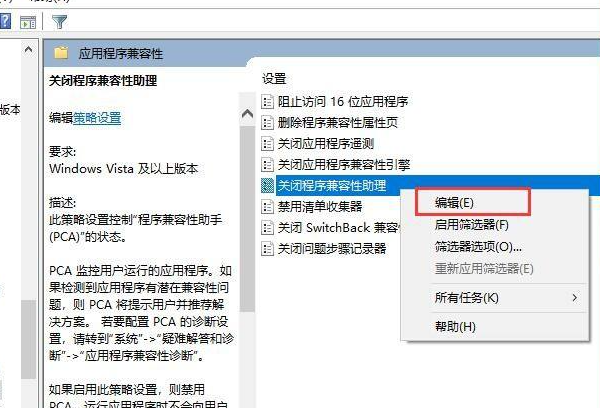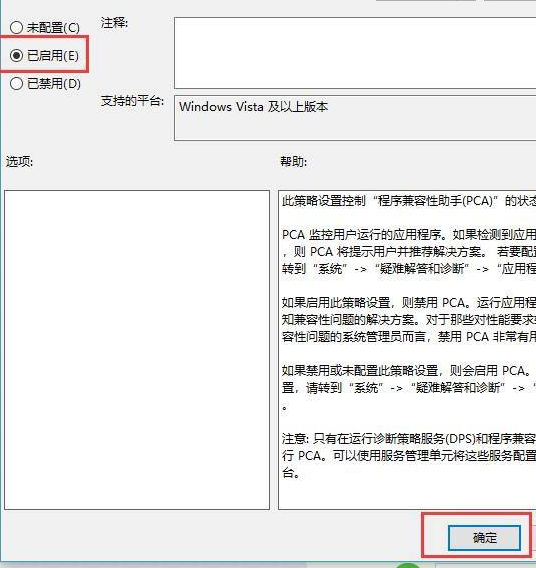Win10电脑玩游戏总是自动弹回桌面解决办法
一些win10系统的用户最近发现自己在玩游戏的时候经常会莫名其妙的就弹回桌面,非常影响游戏体验感,遇到这种情况我们应该怎么解决呢?下面小编就来跟大家分享一下Win10电脑玩游戏总是自动弹回桌面解决办法,希望能帮到大家。
Win10电脑玩游戏总是自动弹回桌面解决办法
1、按键盘组合键win+R键,输入gpedit、msc,点击确定;
2、依次展开:计算机配置-管理模板-windows组件,找到应用程序兼容性;
3、双击此应用程序兼容性文件夹,找到关闭应用程序兼容性引擎,选择鼠标右键点击,选择编辑;
4、在弹出新窗口中,选择已启用,并点击确定;
5、在同一目录下,选择关闭程序兼容性助理,右键点击鼠标选择编辑;
6、同样选择已启用,再点击确定即可。
以上就是小编给大家分享的Win10电脑玩游戏总是自动弹回桌面解决办法,想要了解更多内容,请关注本站,小编会持续为大家更新更多相关攻略。
热门教程
Win11安卓子系统安装失败
2系统之家装机大师怎么怎么用?系统之家装机大师一键重装教程
3Windows11打印机驱动怎么安装?Windows11打印机驱动安装方法分享
4Win11电脑任务栏图标重叠怎么办?任务栏图标重叠图文教程
5Win11安卓子系统运行超详细教程!
6Win11激活必须联网且登录账号?安装完可退出账号
7Win11字体大小怎么调节?Win11调节字体大小教程
8更新Windows11进度条不动怎么办?更新Windows11进度条不动解决方法
9Win7旗舰版蓝屏代码0x000000f4是怎么回事?
10Win10如何强制删除流氓软件?Win10电脑流氓软件怎么彻底清除?
装机必备 更多+
重装教程
大家都在看
电脑教程专题 更多+